서버 프로필 활성화
대체되거나, 재할당되거나, 새로 설치된 관리되는 서버에서 서버 프로필을 활성화할 수 있습니다.
이 작업 정보
기존 서버를 교체하거나 미리 프로비저닝된 서버를 섀시의 비어 있는 베이에 설치하는 경우 새 서버에서 구성 변경사항을 프로비저닝하려면 새 서버에 대한 서버 프로필을 활성화해야 합니다.
중요사항
- 주소 가상화를 사용하는 경우 서버는 종료될 때까지 할당된 가상 MAC 또는 WWN 주소를 유지합니다. 주소 가상화를 사용하는 프로필을 비활성화하는 경우 기본적으로 서버 전원 끄기 확인란이 선택됩니다. 주소 충돌이 발생하지 않도록 하려면 다른 서버에 있는 비활성 프로필을 활성화하기 전에 원본 서버 전원을 꺼야 합니다.
- 가장 최근에 생성된 것이 아닌 프로필을 삭제하면 가상 MAC 및 WWN 주소가 주소 풀에서 해제되지 않습니다. 자세한 정보는 서버 프로필 삭제의 내용을 참조하십시오.
- 구성 패턴을 사용하지 않고 설정을 변경한 경우, 구성 패턴을 적용할 때 문제가 발생한 경우(예: 패턴이 서버에 있는 것보다 이전의 펌웨어 수준에서 생성된 경우) 또는 서버 구성을 변경한 펌웨어 업데이트를 적용하는 경우, 서버의 설정이 해당 서버 프로필을 준수하지 않게 될 수 있습니다(예: 설정이 추가 또는 삭제될 수 있고, 설정 동작이 변경될 수 있으며, 새로운 선택 사항이 추가되거나 값 범위가 변경될 수 있음).
절차
서버 프로필을 활성화하려면 다음 단계를 완료하십시오.
결과
구성 패턴: 서버 프로필 페이지에서 서버 프로필 상태가 활성으로 변경됩니다.
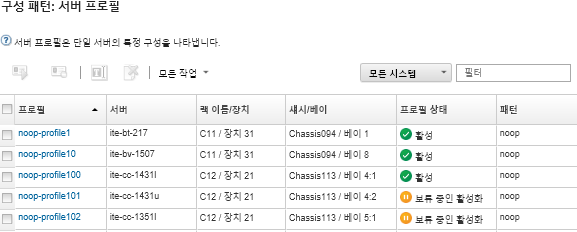
피드백 보내기